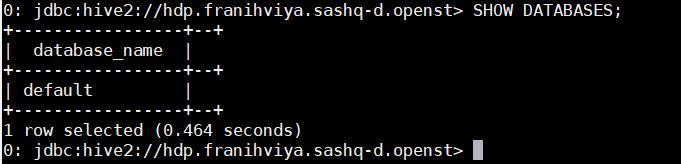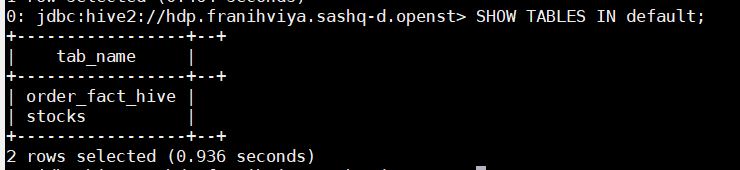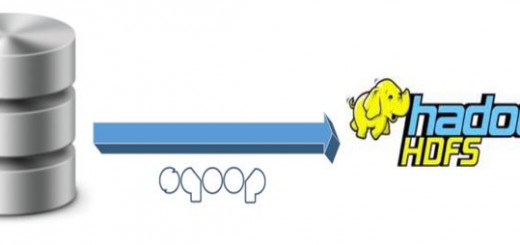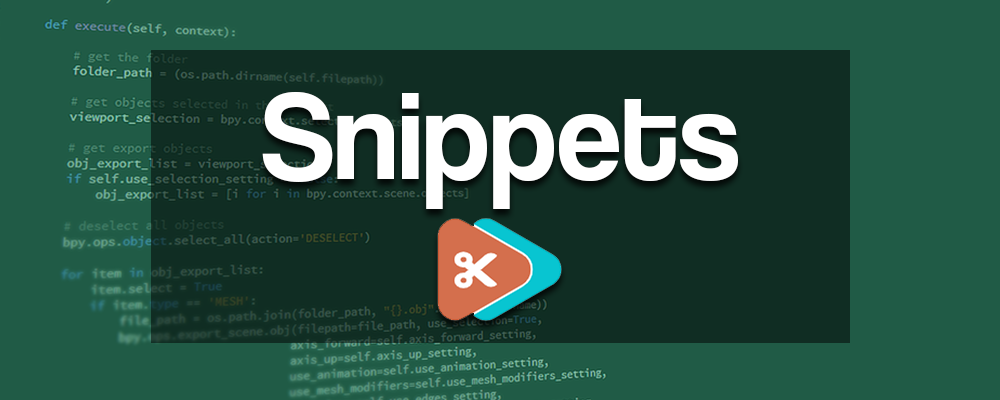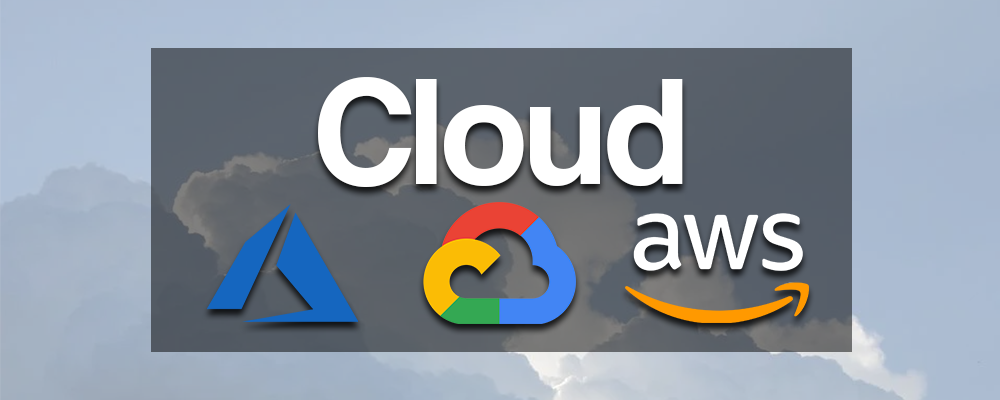Installer un client Beeline pour se connecter à Hive Metastore
Dans cet article, nous verrons comment se connecter à Hive à l'aide du client Beeline.
1) Téléchargez les dépendances Hadoop correspondant à votre version Hadoop (dans mon cas je souhaite me connecter à un hortonworks 2.6.1)
|
1 |
wget https://archive.apache.org/dist/hadoop/core/hadoop-2.6.1/hadoop-2.6.1.tar.gz |
2) Téléchargez les dépendances Hive correspondant à votre version Hadoop :
|
1 |
wget https://archive.apache.org/dist/hive/hive-1.2.1/apache-hive-1.2.1-bin.tar.gz |
3) Décompressez les deux archives :
|
1 2 |
tar xfvz hadoop-2.6.1.tar.gz tar xfz apache-hive-1.2.1-bin.tar.gz |
4) Configurez les variables d'environnement nécessaire au fonctionnement du client beeline :
|
1 2 3 |
export JAVA_HOME=/usr/lib/jvm/jre-1.8.0-openjdk-1.8.0.191.b12-1.el7_6.x86_64 export HADOOP_HOME=/root/beeline/hadoop-2.6.1 export HIVE_HOME=/root/beeline/apache-hive-1.2.1-bin |
5) Lancez le client beeline en utilisant la commande ci-dessous
|
1 |
beeline --incremental=true |
L'option de ligne de commande —incremental = true est facultative, mais prolongera la durée pendant laquelle vous pouvez rester inactif et ne pas interrompre votre connexion.
6) Connectez-vous au serveur Hadoop à partir du client beeline
|
1 |
!connect jdbc:hive2://<host-address>:<port> |
Exemple :
|
1 |
!connect jdbc:hive2://hdp.franihviya.sashq-d.openstack.sas.com:10000/default |
Ce qui donne :
Il est ensuite possible d'exécuter directement vos commandes SQL :
|
1 |
SHOW DATABASES; |
|
1 |
SHOW TABLES IN default; |
Pour plus d'informations sur les clients HiveServer2, vous pouvez consulter la page HiveServer2 Clients
Projet Github SASHiveTester
J'ai créé le projet Github SASHiveTester accessible ici : https://github.com/nhousset/SASHiveTester
Le but de ce projet est de regroupé l'ensemble des outils nécessaire à la réalisation des tests.